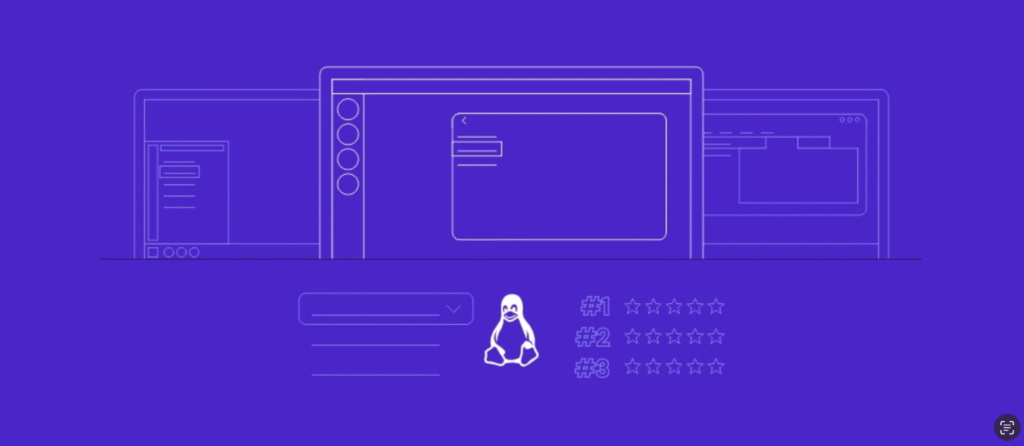Hoe gebruik je n8n met MCP?
Model Context Protocol (MCP) maakt het makkelijk om grote taalmodellen (LLMs) te koppelen aan externe tools. In combinatie met een automatiseringstool zoals n8n kun je zo snel een AI-gedreven workflow opzetten om ingewikkelde taken te stroomlijnen.
In dit artikel laten we je zien hoe je n8n gebruikt met MCP als client of server. Ook kijken we naar een paar veelgebruikte toepassingen van MCP in combinatie met n8n.
Wat is n8n?
n8n is een tool waarmee je zelf workflows kunt bouwen om allerlei taken te automatiseren. Dankzij de visuele interface en kant-en-klare nodes koppel je makkelijk externe tools – zonder of met heel weinig code.
Zo kun je n8n bijvoorbeeld verbinden met Google Sheets om een geautomatiseerde dataverwerking op te zetten. Of je koppelt n8n aan LLMs en AI-tools om content te genereren.
Wat is MCP?
Model Context Protocol (MCP) biedt een gestandaardiseerde manier van communiceren tussen AI-agenten en externe tools. Zo integreer je makkelijk met LLM’s en kun je eenvoudig wisselen tussen modellen zonder functies handmatig te herschrijven.
De MCP-architectuur bestaat uit de volgende onderdelen:
- Hosts – LLM-applicaties die een omgeving bieden voor MCP-verbindingen, zoals Claude Desktop of Cursor IDE.
- Cliënten – een onderdeel dat fungeert als eindpunt van je MCP-server voor andere platforms.
- Servers – een aparte entiteit die tools, prompts of databronnen aanbiedt aan de host.
Wat kun je doen met MCP en n8n?
Door MCP te integreren in n8n, kun je workflows beschikbaar maken voor AI-agenten die contextgebaseerde en flexibele dataverwerking mogelijk maken. Waar je vroeger vast zat aan vaste prompts en standaard API-mogelijkheden, heb je nu veel meer vrijheid.
Je kunt n8n instellen als MCP-server die data verwerkt met behulp van opgegeven prompts, tools en bronnen. Of je zet n8n in als MCP Client, waarmee je de mogelijkheden van de server verbindt aan jouw workflow.
Met MCP en n8n kun je allerlei taken stroomlijnen die verschillende tools en applicaties combineren. Bijvoorbeeld, je koppelt Zapier om je to-do’s te beheren of Google Workspace om e-mailverwerking met AI te automatiseren.
Vereisten voor n8n MCP-integratie
Voordat je MCP gaat gebruiken, moet je eerst n8n installeren. Je kunt het officiële hostingplan kopen, maar zelf hosten op een VPS is op de lange termijn voordeliger. Dat doen we in deze tutorial.
n8n is lichtgewicht, dus een systeem met 4 GB SSD-opslag en 2 GB RAM is meestal genoeg. Zorg er wel voor dat je n8n hostingprovider duidelijke upgrade opties biedt – naarmate je meer workflows toevoegt, heb je meer resources nodig.
Hostinger’s MCP-hosting is hier een topkeuze voor. Je kunt beginnen met het KVM 1 plan en later eenvoudig upgraden zonder downtime.

Een n8n workflow beschikbaar maken als MCP-server
Maak van je n8n workflow een MCP-server, zodat hosts zoals Claude Desktop toegang krijgen tot data uit verschillende services in je workflow. Zo doe je dat:
1. Voeg de MCP-server en tool node toe
Maak een nieuwe workflow aan in n8n en voeg de MCP Server Trigger node toe. Deze node stelt tools, services of applicaties in je workflow beschikbaar als MCP endpoints voor hosts.
Op de instellingenpagina van de node kies je de Production URL en kopieer je die naar een veilige plek. Die URL heb je straks nodig om je n8n workflow aan een host te koppelen.
Ga terug naar het n8n canvas en voeg een tool toe aan je MCP Server Trigger node. Deze tool fungeert als databron of verwerking onderdeel van je workflow.
Op dit moment ondersteunt de MCP Server Trigger in n8n zo’n honderd tools voor allerlei toepassingen. In dit voorbeeld gebruiken we Airtable om onze taakplanner-app aan de workflow te koppelen.
Let op: de stappen voor de integratie verschillen per tool. Wil je precies weten hoe je een specifieke tool instelt? Klik dan op de knop Docs in het instellingenmenu van de node voor meer uitleg.
Pro tip
De MCP Server Trigger node kan met meerdere tools tegelijk integreren.
2. Beveilig de endpoint
Standaard gebruikt de MCP Server Trigger node geen authenticatie. Dit betekent dat iedereen toegang kan krijgen tot je MCP-server als de URL bekend is.
Om dit te beveiligen, kun je Bearer authenticatie inschakelen. Hiermee geef je alleen toegang tot een specifieke endpoint. In n8n maak je handmatig een authenticatietoken aan in een bepaald formaat.
Als voorbeeld maken we een Basic Auth token en coderen we die in Base64.;
Zo doe je dat:
- Open een online encoder tool – in dit voorbeeld gebruiken we Base64Encode.
- Voer een gebruikersnaam en wachtwoord in, in het volgende formaat:
Gebruikersnaam: wachtwoord
- Klik op Encode.
- Kopieer het gecodeerde token en bewaar het op een veilige plek.
Nu je het token hebt, stel je Bearer authenticatie in binnen n8n. Volg hiervoor deze stappen:
- Dubbelklik op je MCP Server Trigger node om het configuratievenster te openen.
- Kies in het Authenticatie dropdownmenu voor Bearer Auth.
- Vouw het menu Credential voor Bearer Auth uit en klik op Nieuwe credential aanmaken.
- Voer de token in dat je eerder hebt aangemaakt. Controleer goed of het klopt, want je kunt het later niet meer bekijken of aanpassen.
- Klik op Opslaan om te bevestigen.
3. De workflow uitvoeren vanuit een LLM-agent
Als je workflow klaar is, moet je de host configureren om de actie te activeren. In dit voorbeeld gebruiken we Claude Desktop als host. Volg deze stappen:
- Download de Claude Desktop app als je dat nog niet hebt gedaan.
- Open Claude en log in op je account.
- Ga naar je menubalk → Claude → Instellingen. Gebruik je Windows? Gebruik je Windows? Klik dan linksboven op het hamburger icoon→ Bestand → Instellingen.
- Ga naar het tabblad Ontwikkelaar en klik op Configuratie bewerken.
- Je ziet nu het bestand claude_desktop_config.json in je verkenner. Open dit met een teksteditor, bijvoorbeeld Kladblok.
- Voeg de volgende configuratie toe. Vervang YOUR-ENDPOINT en BEARER-TOKEN door hun werkelijke waarden:
{
"mcpServers": {
"n8n": {
"command": "npx",
"args": [
"-y",
"supergateway",
"--sse",
"<YOUR-ENDPOINT>",
"--header",
"Authorization: Bearer <BEARER-TOKEN>"
]
}
}
}
- Druk op Ctrl + S om de configuratie op te slaan.
- Herstart Claude, en je zult zien dat de nieuwe Airtable MCP tool automatisch wordt herkend.
Belangrijk! Als je een command fout krijgt bij het verbinden met de MCP-server, zorg dan dat Node.js geïnstalleerd is op het systeem waar Claude Desktop op draait.
Gebruik n8n als MCP Client
n8n laat je ook een MCP Client instellen, die de MCP-server verbindt als een AI-agent in je workflow. Zo pak je het aan:
1. Voeg de n8n MCP Client node toe
In tegenstelling tot de MCP-server heeft de MCP Client node een trigger nodig. Je kunt verschillende nodes gebruiken als trigger, maar in dit voorbeeld gebruiken we de Chat om de workflow uit te voeren zodra n8n een bericht ontvangt.
Voeg de AI Agent node toe en verbind deze met de trigger. Optioneel kun je een chatmodule toevoegen met jouw favoriete LLM voor extra verwerking en een memory node om voorkeuren van queries op te slaan.
Kies MCP Client als tool node. Dit is belangrijk, want daarmee verbind je je MCP-server met de huidige workflow.
2. Stel het SSE endpoint en de authenticatie in
Zodra je de MCP Client node toevoegt, opent het configuratiemenu. Voeg je MCP Production URL toe als SSE endpoint en stel de authenticatietoken in.
Selecteer in het volgende menu de tools van de MCP-server die je in de workflow wilt opnemen. Standaard gebruikt n8n alle beschikbare tools.
3. Test de client workflow in n8n
Op dit punt ziet je workflow er ongeveer zo uit en zou hij klaar moeten zijn om te testen.
Als je een andere trigger gebruikt, verloopt het testproces anders. In dit voorbeeld openen we het chatvenster via Chat tonen. Daarna sturen we een bericht waarin we onze AI-agent vragen om de taken in de to-do planner van Airtable te controleren.
Wacht tot je workflow klaar is met verwerken. Als alles goed gaat, krijgt elke node een groen vinkje.
Elke node die een fout tegenkomt, kleurt rood. Om te achterhalen wat er misgaat, klik je op de node om deze uit te vouwen – daar zie je een uitleg van het probleem.
Praktijkvoorbeelden voor n8n en MCP integratie
Dankzij de flexibiliteit van MCP kun je externe diensten eenvoudig koppelen aan AI-tools. Zo maak je krachtige workflows voor allerlei taken. Hier zijn een paar voorbeelden van wat je kunt automatiseren met n8n en MCP:
- AI-gestuurde ticketafhandeling – beheer support tickets automatisch via platforms als Slack en Linear. Bijvoorbeeld: een Slack bericht met een specifieke emoji activeert een AI-model dat het bericht analyseert en omzet in een gestructureerd ticket in Linear.
- Geautomatiseerde onderzoekssamenvattingen – laat AI zoekopdrachten uitvoeren, webpagina’s scrapen, content analyseren en de resultaten structureren in een rapport.
- Zelfherstellende DevOps scripts – laat AI systeemmeldingen monitoren, analyseren en omzetten in problemen binnen DevOps tools. Komt er bijvoorbeeld een alert binnen over een ontbrekende host of domein, dan genereert n8n automatisch een werkitem in Azure DevOps.
- Persoonlijke to-do bot – automatiseer het aanmaken, bijhouden en bijwerken van taken. Je kunt AI vragen om taken toe te voegen of bij te werken in tools als Notion of Airtable.
Bekijk de video hieronder voor nog meer inspiratie over automatiseren met n8n en MCP.
Conclusie
MCP maakt het mogelijk om AI-tools te koppelen aan allerlei externe diensten, zodat je makkelijk toegang krijgt tot verschillende data en functies. Door dit protocol te integreren in n8n kun je krachtige workflows bouwen met verschillende AI-agenten en applicaties.
Voeg hiervoor de MCP-Server node toe aan je n8n workflow en stel in welke tool je wilt integreren. Kopieer daarna de endpoint en schakel Bearer authenticatie in.
Open de AI-agent die je wilt gebruiken, zoals Claude Desktop. Open het configuratiebestand en vul daar je MCP endpoint en Bearer token in.
Je kunt n8n ook instellen als MCP client. Voeg simpelweg de MCP Client node toe aan je canvas en configureer die met de gegevens van je MCP-server.
Er zijn meer dan honderd MCP-compatibele tools beschikbaar in n8n. Experimenteer ermee en stel je eigen workflow samen. Succes!
Hoe gebruik ik n8n met MCP FAQ’s
Wat zijn de voordelen van n8n met MCP?
Het grootste voordeel is dat AI-agenten zoals Claude via MCP toegang krijgen tot externe tools. Daardoor kun je veel krachtigere workflows maken.
Zonder MCP moet je handmatig functies schrijven om AI-agenten te koppelen aan externe tools – een technisch en tijdrovend proces, zeker als je meerdere modellen gebruikt.
Kan ik geautomatiseerde workflows maken met n8n en MCP?
Ja, je kunt een geautomatiseerde workflow instellen die start bij een specifieke gebeurtenis, zoals een bericht of foutmelding. Voeg de gewenste AI-agent toe als trigger, en verbind daarna de MCP Client node met je MCP-server.
Welke triggers kan ik gebruiken in n8n met MCP?
Gebruik je n8n als MCP-server, dan wordt alleen de input van de gekoppelde AI-agent als trigger gebruikt. Bijvoorbeeld: een bericht in Claude Desktop start je workflow.
Gebruik je n8n als MCP Client, dan kun je elke trigger node gebruiken, zoals een chatbericht of een HTTP-verzoek.
Alle educatieve content op deze website wordt zorgvuldig gecontroleerd en voldoet aan de hoge redactionele standaarden van Hostinger.